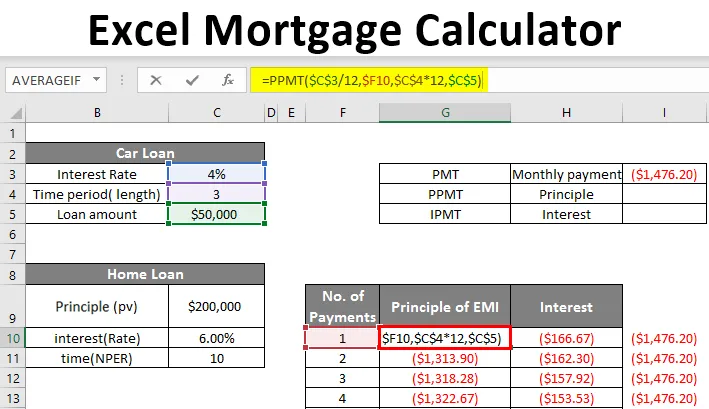
Kalkulator hipoteke Excel (Sadržaj)
- Pregled kalkulatora hipoteke Excel
- Kako izračunati mjesečne isplate zajma u Excelu?
Pregled kalkulatora hipoteke Excel
Svi uzimamo hipoteke / zajmove za naše potrebe. To može biti za kupnju kuće, zajam za automobile, osobni zajam itd. Uzimamo dugoročni zajam koji se proteže na 5, 10 ili čak 20 godina.
Te kredite moramo otplaćivati u mjesečnim ratama. To uključuje kamate i dio osnovnog novca tijekom dogovorenog vremenskog razdoblja. Dio osnovnog plaćanja polako smanjuje zajam, na kraju na 0. U slučaju da se izvrše dodatna načelna plaćanja, preostali saldo će se smanjiti brže od vremenskog razdoblja zajma. Zajmodavac, obično banke ili druge financijske institucije, uzima tri elementa i koristi ih u formuli za izračunavanje mjesečne isplate. Ova tri ključna elementa su -
- Načelo (iznos zajma)
- Kamatna stopa
- Vremensko razdoblje (broj godina ili mjeseci za koje ste uzeli kredit)
Ti se elementi koriste u formulama za izračunavanje mjesečnih plaćanja za otplatu vašeg kredita. Ovaj se proračun čini laganim za razumijevanje za laika.
Uz pomoć Excela možete stvoriti proračunsku tablicu i izračunati mjesečna plaćanja za sebe.
Kako izračunati mjesečne isplate zajma u Excelu?
Mjesečne isplate za kredit / hipoteku možemo izračunati pomoću ugrađenih funkcija poput PMT-a i drugih funkcija poput IPMT i PPMT .
Ovdje možete preuzeti ovaj Excelov predložak hipotekarnog kalkulatora - Predložak Excel hipotekarnog kalkulatoraPMT funkcija koristi se za izračunavanje mjesečnih uplata za otplatu zajma ili hipoteke.
= PMT (stopa, nper, pv)
Funkcija PMT zahtijeva 3 elementa za izračunavanje mjesečnih uplata:
- RATE - Kamatna stopa na kredit. Ako je stopa 4% godišnje, mjesečna će biti 4/12 što je .33% mjesečno.
- NPER - broj razdoblja za otplatu zajma. Primjer - za 5 godina imamo 60 mjesečnih razdoblja.
- PV - Sadašnja vrijednost zajma. To je iznos posuđenog.
No postoje još neki neobavezni elementi koji se po potrebi mogu koristiti za određene izračune. Oni su:
- FV - buduća vrijednost investicije nakon što se izvrše sva periodična plaćanja. Obično je 0.
- TIP - "0" ili "1" koriste se za utvrđivanje da li je plaćanje potrebno izvršiti na početku ili na kraju mjeseca.
Kako pomoću formule dobiti mjesečno plaćanje iznosa?
Sada ćemo naučiti kako pomoću PMT funkcije izračunati mjesečnu uplatu. Uzmimo primjer da bismo razumjeli kako ova funkcija funkcionira.
Primjer 1
Supp + ose uzeli smo kredit za stan u iznosu od 2, 00000 USD na 10 godina po kamatnoj stopi od 6%. Napravimo tablicu u Excelu kao dolje.
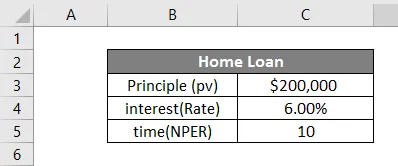
Sada za izračun mjesečne uplate uvest ćemo sve podatkovne točke u funkciju kao što slijedi:
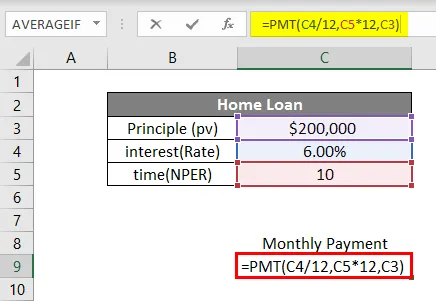
U ćeliji C8 počet ćemo pisati formulu pritiskom = i zatim pisanjem PMT-a. Tada ćemo unijeti podatkovne točke prema sintaksi. Valja napomenuti da, budući da se naš zajam temelji na mjesečnim plaćanjima, kamatnu stopu moramo podijeliti sa 12 i broj godina pomnožiti sa 12 (da bismo dobili ukupan broj mjesečnih plaćanja).
Dakle, stopa od 6% postat će .5% (6% / 12) mjesečno, a vremensko razdoblje će postati 120 mjesečnih razdoblja. pv će biti 200000, iznos posuđen. Fv i vrsta su u ovom slučaju neobvezni, pa ćemo ih ostaviti. Nakon što unesemo podatke u formulu, pritisnut ćemo Enter. Vidjet ćemo dolje rezultat.
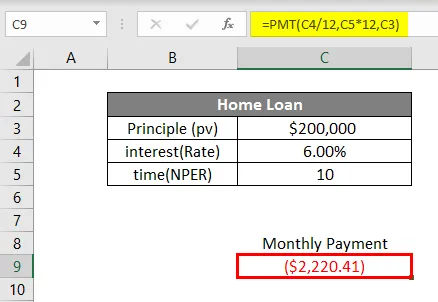
Za zajam u iznosu od 200000 USD, uz 6% kamatnu stopu u trajanju od 10 godina, mjesečna uplata iznosit će 2, 220, 41 USD
Ovako izračunavamo mjesečna plaćanja pomoću PMT funkcije u Excelu. Ovo mjesečno plaćanje uključuje dio osnovnog iznosa i kamate. Pa, ako želimo znati iznos principa i iznos kamate uključene u ovu mjesečnu uplatu, možemo to učiniti. U tu svrhu imamo dvije druge funkcije koje su PPMT i IPMT .
PPMT funkcija koristi se za izračunavanje glavnog dijela plaćanja dok se IPMT funkcija koristi za izračun kamatnog dijela plaćanja. Sada ćemo vidjeti kako pomoću ovih funkcija znati sastav mjesečne isplate.
Uzimajući gornji primjer, sada ćemo pronaći PPMT i IPMT. Pisaćemo broj plaćanja u ćeliji B8, Mjesečno plaćanje u C8, princip u D8 i Kamate u E8. U ćeliji B9 pod naslovom Plaćanje br. Upisati ćemo 1 kao prvu uplatu.
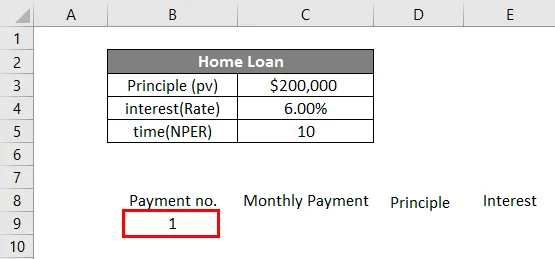
Sada ćemo u ćeliji C9 izračunati mjesečno plaćanje funkcijom PMT.
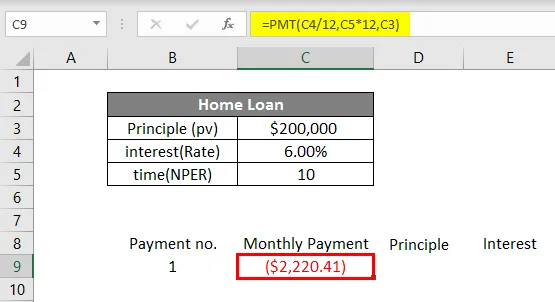
Za izračun osnovnog iznosa u mjesečnom plaćanju koristit ćemo funkciju PPMT. Funkciju ćemo napisati u ćeliju D9 kao što je prikazano u nastavku.
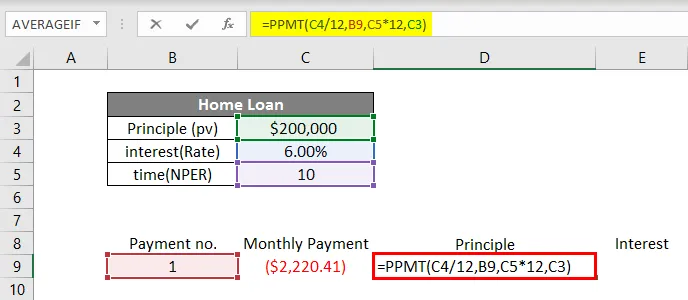
U funkciji PPMT unosit ćemo podatke prema sintaksi. Stopa će biti 6% / 12 za dobivanje mjesečne kamate. Tada ćemo u „ po “ napisati broj plaćanja koji je u ovom slučaju 1. Tada je vrijeme (nper) 10 godina * 12 da se pretvori u br. mjeseci i na kraju načelni iznos (pv).
Pritisnite Enter za dobivanje PPMT-a.
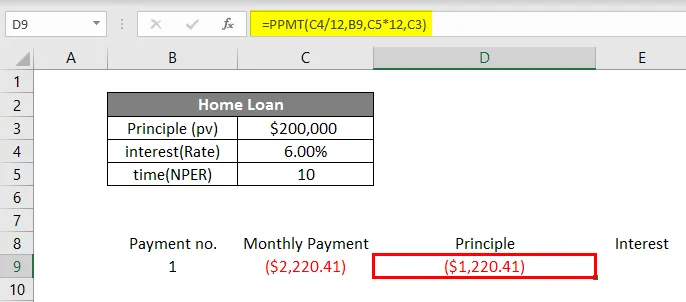
Na kraju ćemo izračunati kamatni dio mjesečne isplate putem IPMT funkcije u ćeliji E9.
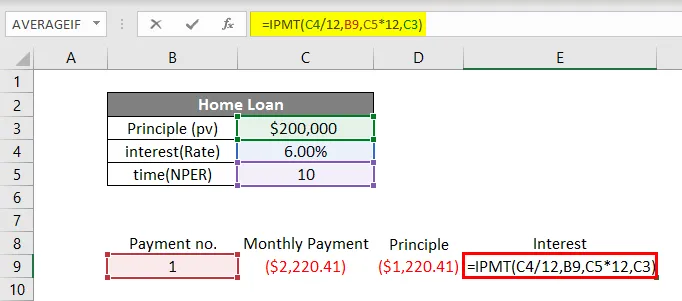
Napisat ćemo = IPMT u ćeliju E9 i unijeti podatke na isti način kao što smo to radili u PPMT funkciji. Pritisnite Enter i dobit ćemo IPMT.
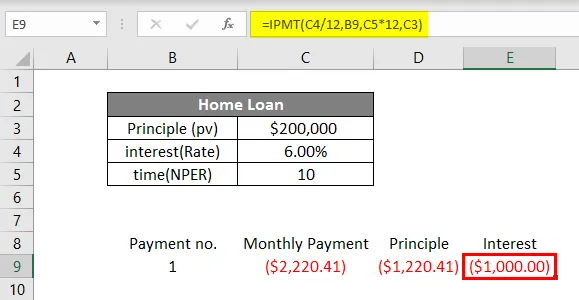
To pokazuje da je u mjesečnoj uplati 2.220, 41 USD 1.220.41 osnovni dio, a 1.000 USD kamata. Da biste dobili više jasnoće svih gore opisanih funkcija, evo još jednog primjera.
Primjer 2
Mark je uzeo zajam za automobil u iznosu od 50 000 dolara uz 4% na 3 godine. Napravit ćemo tablicu u Excelu kako slijedi:
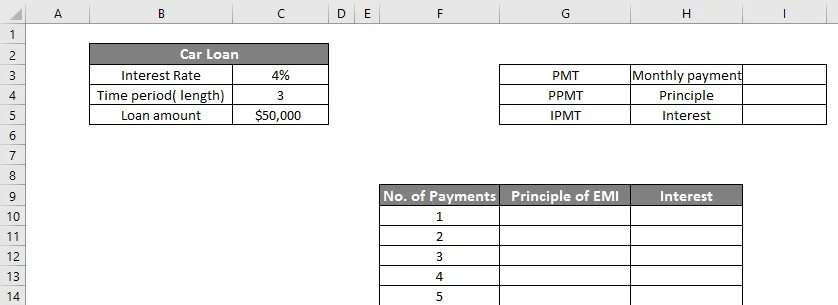
Dakle, imamo dvije tablice, a manja će prikazati mjesečno plaćanje PMT (Cell I3). U većoj tablici prikazano je ukupno 36 plaćanja za iznos zajma koji predstavlja i princip i dio kamate.
Najprije ćemo izračunati PMT u ćeliji I3 kao što je prikazano u nastavku:
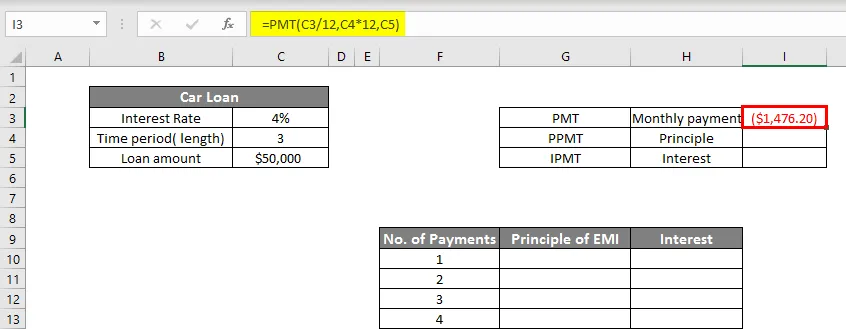
Sada ćemo izračunati PPMT u ćeliji G10.
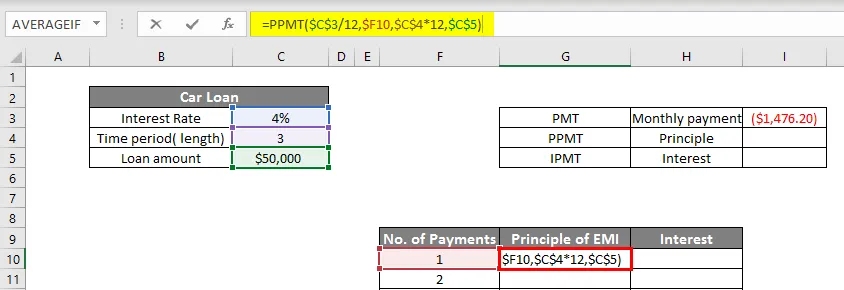
Pritisnite Enter za dobivanje PPMT-a.
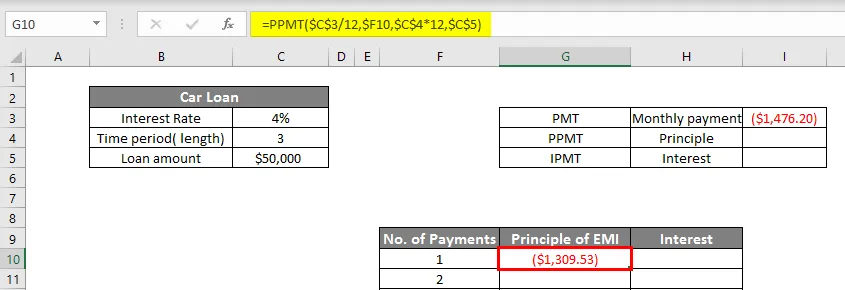
Sada ćemo izračunati, IPMT u ćeliji H10 kao:
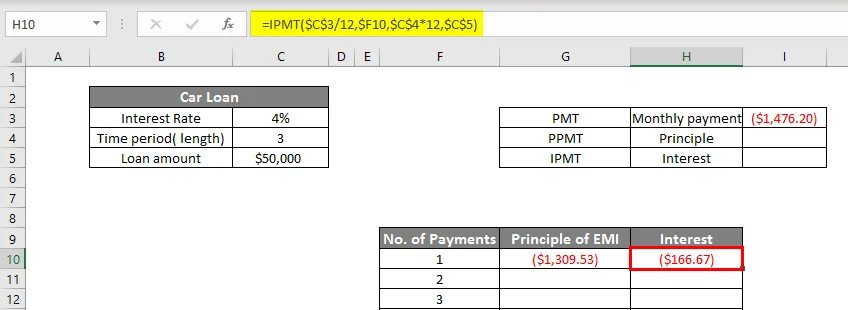
Tako sada dobivamo 1309, 53 USD kao PPMT i 166, 67 USD kao IPMT što će postati 1476, 20 USD (mjesečno plaćanje). Kako bismo prikazali sva plaćanja, učinit ćemo vrijednosti dinamičkim u PPMT i IPMT funkciji kao što je prikazano u nastavku.
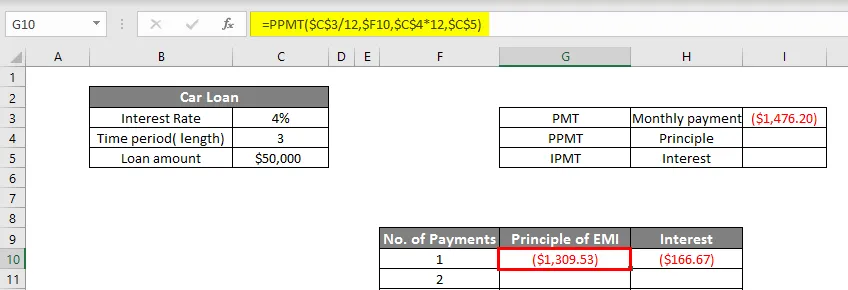
IPMT funkcija prikazana je dolje.
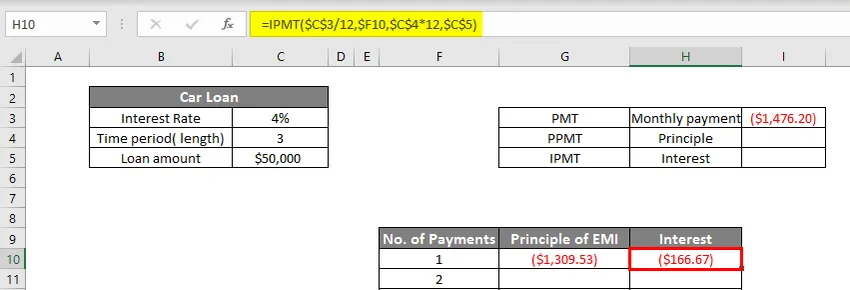
Sada ćemo povući i PPMT (G10) i IPMT (H10) prema dolje do posljednjeg plaćanja (36.).
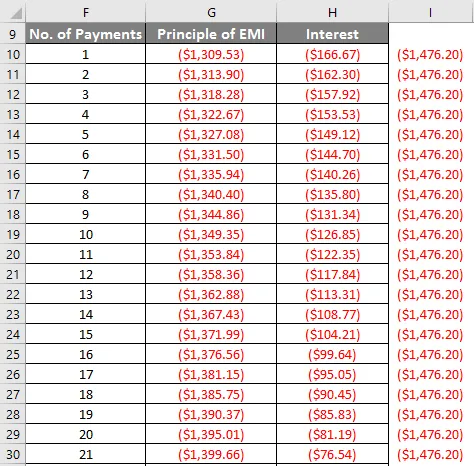
Vidimo da kako se broj plaćanja povećava, dio načela raste i interes kamata opada.
Na ovaj način možemo stvoriti hipotekarni kalkulator u Excelu.
Stvari koje treba zapamtiti o Excel hipotekarnom kalkulatoru
- Excel prikazuje mjesečno plaćanje hipoteke kao negativnu cifru. To je zato što se ovo troši. Međutim, ako želite možete i pozitivno dodati dodavanje - potpisite prije iznosa zajma.
- Jedna od najčešćih pogrešaka koju često radimo prilikom upotrebe PMT funkcije je ta što ne zatvaramo zagrade i tako dobivamo poruku o pogrešci.
- Budite oprezni u prilagođavanju kamatne stope po mjesečnoj osnovi (dijeleći sa 12) i vremenskom razdoblju zajma od godina do ne. mjeseci (množenje sa 12).
Preporučeni članci
Ovo je vodič za Excel hipotekarni kalkulator. Ovdje smo raspravljali o načinu izračuna mjesečnih uplata za zajam s primjerima i excel predloška. Možete i proći naše druge predložene članke da biste saznali više -
- PRETRAŽITE Formule u Excelu
- Excel NORMSINV funkcija
- Naziv okvira i njegove uporabe u Excelu
- Objedinite žice u Excelu